使用Dockerfile构建镜像
一. Dockerfile简介
Dockfile是一种被Docker程序解释的脚本,Dockerfile由一条一条的指令组成,每条指令对应Linux下面的一条命令。Docker程序将这些Dockerfile指令翻译真正的Linux命令。Dockerfile有自己书写格式和支持的命令,Docker程序解决这些命令间的依赖关系,类似于Makefile。Docker程序将读取Dockerfile,根据指令生成定制的image。相比image这种黑盒子,Dockerfile这种显而易见的脚本更容易被使用者接受,它明确的表明image是怎么产生的。有了Dockerfile,当我们需要定制自己额外的需求时,只需在Dockerfile上添加或者修改指令,重新生成image即可,省去了敲命令的麻烦。
Dockerfile由一行行命令语句组成,并且支持以# 开头的注释行。
Dockerfile的指令是忽略大小写的,建议使用大写,每一行只支持一条指令,每条指令可以携带多个参数。
Dockerfile的指令根据作用可以分为两种: 构建指令 和 设置指令 。
- 构建指令用于构建image,其指定的操作不会在运行image的容器上执行;
- 设置指令用于设置image的属性,其指定的操作将在运行image的容器中执行。
一般的,Dockerfile分为四部分:
- 基础镜像信息
- 维护者信息
- 镜像操作指令
- 启动时执行指令。
下面是一个例子:
# This dockerfile uses the ubuntu image
# VERSION 2 - EDITION 1
# Author: docker_user
# Command format: Instruction [arguments / command] ..
# Base image to use, this must be set as the first line
#第一行必须指明基于的基础镜像
FROM ubuntu
# Maintainer: docker_user<docker_user at email.com> (@docker_user)
#维护该镜像的用户信息
MAINTAINER docker_user docker_user@email.com
# Commands to update the image
#镜像操作命令
RUN echo "deb http://archive.ubuntu.com/ubuntu/ raring main universe" >>
/etc/apt/sources.list
RUN apt-get update && apt-get install -y nginx
RUN echo "\ndaemon off;" >> /etc/nginx/nginx.conf
#开启 80 端口
EXPOSE 80
# Commands when creating a new container
#启动容器时执行的命令
CMD /usr/sbin/nginx
在编写dockerfile时,有严格的格式要遵循:
- 开始必须使用FROM指令指明所基于的镜像名称;
- 说明维护者信息;
- 后面则是镜像操作指令,例如RUN指令,RUN 指令将对镜像执行跟随的命令。每运行一条RUN 指令,都会给基础镜像添加新的一层并提交;
- 最后是CMD指令,来指定运行容器时的操作命令。
二. Dockerfile指令
指令的一般格式为:
INSTRUCTION arguments
指令包括FROM 、MAINTAINER 、RUN 等。
2.1 FROM(指定基础image)
构建指令,必须指定且需要在Dockerfile其他指令的前面。后续的指令都依赖于该指令指定的image。FROM指令指定的基础image可以是官方远程仓库中的,也可以位于本地仓库。该指令有两种格式:
FROM <image>
##指定基础image为该image的最后修改的版本。
或者:
FROM <image>:<tag>
##指定基础image为该image的一个tag版本。
2.2 MAINTAINER(用来指定镜像创建者信息)
构建指令,用于将image的制作者相关的信息写入到image中。当我们对该image执行docker inspect命令时,输出中有相应的字段记录该信息。
格式:
1 MAINTAINER <name>
2.3 RUN(安装软件用)
构建指令,RUN可以运行任何被基础image支持的命令。如基础image选择了ubuntu,那么软件管理部分只能使用ubuntu的命令。该指令有两种格式:
RUN <command> (the command is run in a shell - `/bin/sh -c`)
RUN ["executable", "param1", "param2" ... ] (exec form)
- 前者将在 shell 终端中运行命令,即/bin/sh -c ;
- 后者则使用exec 执行。指定使用其它终端可以通过第二种方式实现,例如 RUN ["/bin/bash", “-c”, “echo hello”] 。
- 每条RUN指令将在当前镜像基础上执行指定命令,并提交为新的镜像。当命令较长时可以使用“\”来换行。
2.4 CMD(设置container启动时执行的操作)
设置指令,用于container启动时指定的操作。该操作可以是执行自定义脚本,也可以是执行系统命令。该指令有三种格式:
CMD ["executable","param1","param2"] ##使用exec执行,推荐方式;
CMD command param1 param2 ##在/bin/sh中执行,提供给需要交互的应用;
##当Dockerfile指定了ENTRYPOINT,那么使用下面的格式:
CMD ["param1","param2"] ##提供给ENTRYPOINT 的默认参数;
ENTRYPOINT指定的是一个可执行的脚本或者程序的路径,该指定的脚本或者程序将会param1和 param2作为参数执行。所以如果CMD指令使用上面的形式,那么Dockerfile中必须要有配套的 ENTRYPOINT。
- 指定启动容器时执行的命令,每个Dockerfile只能有一条CMD 命令。如果指定了多条命令,只有最后一条会被执行。
- 如果用户启动容器时候指定了运行的命令,则会覆盖掉CMD指定的命令。
2.5 ENTRYPOINT(设置container启动时执行的操作)
设置指令,指定容器启动时执行的命令,可以多次设置,但是只有最后一个有效。两种格式:
ENTRYPOINT ["executable", "param1", "param2"]
ENTRYPOINT command param1 param2 ## shell中执行。
- 配置容器启动后执行的命令,并且不可被docker run提供的参数覆盖。
- 每个Dockerfile 中只能有一个ENTRYPOINT,当指定多个时,只有最后一个起效。
该指令的使用分为两种情况,一种是独自使用,另一种和CMD指令配合使用。
- 当独自使用时,如果你还使用了CMD命令且CMD是一个完整的可执行的命令,那么CMD指令和ENTRYPOINT会互相覆盖只有最后一个CMD或者ENTRYPOINT有效。例如: CMD指令将不会被执行,只有ENTRYPOINT指令被执行
CMD echo “Hello, World!”
ENTRYPOINT ls -l
- 另一种用法和CMD指令配合使用来指定ENTRYPOINT的默认参数,这时CMD指令不是一个完整的可执行命令,仅仅是参数部分;ENTRYPOINT指令只能使用JSON方式指定执行命令,而不能指定参数。例如:
FROM ubuntu
CMD ["-l"]
ENTRYPOINT ["/usr/bin/ls"]
2.6 USER
设置container容器的用户,默认是root用户,格式为:
1 USER daemon
- 指定运行容器时的用户名或UID,后续的RUN 也会使用指定用户。
- 当服务不需要管理员权限时,可以通过该命令指定运行用户,并且可以在之前创建所需要的用户,
例如:
1 RUN groupadd -r postgres&&useradd -r -g postgres postgres
例如: 指定memcached的运行用户
ENTRYPOINT ["memcached"]
USER daemon
##或者使用
ENTRYPOINT ["memcached", "-u", "daemon"]
2.7 EXPOSE
指定容器需要映射到宿主机器的端口,格式为:
1 EXPOSE <port> [<port>...]
设置指令,该指令会将容器中的端口映射成宿主机器中的某个端口。当你需要访问容器的时候,可以不是用容器的IP地址而是使用宿主机器的IP地址和映射后的端口。要完成整个操作需要两个步骤:
- 首先在Dockerfile使用EXPOSE设置需要映射的容器端口;
- 然后在运行容器的时候指定-P选项,这样EXPOSE设置的端口号会被随机映射成宿主机器中的一个
端口号。也可以指定需要映射到宿主机器的哪个端口,这时要确保宿主机器上的端口号没有被使用。
- EXPOSE指令可以一次设置多个端口号,相应的运行容器的时候,可以配套的多次使用-p选项。
- 例如: 映射一个端口
EXPOSE port
##相应的运行容器使用的命令:
docker run -p port1 image
- 例如: 映射多个端口
EXPOSE port1 port2 port
# 相应的运行容器使用的命令
docker run -p port1 -p port2 -p port3 image
###还可以指定需要映射到宿主机器上的某个端口号
docker run -p host_port1:port1 -p host_port2:port2 -p
host_port3:port3 image
端口映射是docker比较重要的一个功能,原因在于我们每次运行容器的时候容器的IP地址不能指定而是在桥接网卡的地址范围内随机生成的。宿主机器的IP地址是固定的,我们可以将容器的端口的映射到宿主机器上的一个端口,免去每次访问容器中的某个服务时都要查看容器的IP的地址。对于一个运行的容器,可以使用docker port加上容器中需要映射的端口和容器的ID来查看该端口号在宿主机器上的映射端口。
2.8 ENV
用于设置环境变量,构建指令,指定一个环境变量,会被后续RUN指令使用,并在容器运行时保持。格式:
1 ENV <key> <value>
设置了后,后续的RUN命令都可以使用,container启动后,可以通过docker inspect查看这个环境变量,也可以通过在docker run –env key=value时设置或修改环境变量。假如你安装了JAVA程序,需要设置JAVA_HOME,那么可以在Dockerfile中这样写:
1 ENV JAVA_HOME /path/to/java/dirent
再例如:
RUN curl http://example.com/postgres-$PG_VERSION.tar.xz | tar -xJC
/usr/src/postgress
ENV PATH /usr/local/postgres-$PG_MAJOR/bin:$PATH
2.9 ADD
将源文件复制到container的目标文件;构建指令,所有拷贝到container中的文件和文件夹权限为0755 ,uid和gid为 0 ;源文件要与Dockerfile位于相同目录中;
- 如果源路径是个文件,且目标路径是以 / 结尾, 则docker会把目标路径当作一个目录,会把源文件拷贝到该目录下。如果目标路径不存在,则会自动创建目标路径。
- 如果源路径是个文件,且目标路径是不是以 / 结尾,则docker会把目标路径当作一个文件。
- 如果目标路径不存在,会以目标路径为名创建一个文件,内容同源文件;
- 如果目标文件是个存在的文件,会用源文件覆盖它,当然只是内容覆盖,文件名还是目标文件名。
- 如果目标文件实际是个存在的目录,则会源文件拷贝到该目录下。注意:这种情况下,最好显示的以 / 结尾,以避免混淆。
- 如果源路径是个目录,且目标路径不存在,则docker会自动以目标路径创建一个目录,把源路径目录下的文件拷贝进来。如果目标路径是个已经存在的目录,则docker会把源路径目录下的文件拷贝到该目录下。
- 如果源文件是个归档文件(压缩文件),则docker会自动帮解压
格式:
1 ADD <src> <dest>
-
该命令将复制指定的到容器中的。
-
其中可以是Dockerfile所在目录的一个相对路径;也可以是一个 URL;还可以是一个 tar 文件(自动解压为目录)
-
是container中的绝对路径
例如:
#test
FROM ubuntu
MAINTAINER hello
ADD test1.txt test1.txt
ADD test1.txt test1.txt.bak
ADD test1.txt /mydir/
ADD data1 data1
ADD data2 data2
ADD zip.tar /myzip
2.10 COPY
格式为:
1 COPY <src> <dest>
- 复制本地主机的(为Dockerfile所在目录的相对路径)到容器中的。
- 源文件/目录要与Dockerfile在相同的目录中
- COPY指令和ADD指令功能和使用方式类似。只是COPY指令不会做自动解压工作。
2.11 VOLUME
设置指令,使容器中的一个目录具有持久化存储数据的功能,该目录可以被容器本身使用,也可以共享给其他容器使用。我们知道容器使用的是AUFS,这种文件系统不能持久化数据,当容器关闭后,所有的更改都会丢失。当容器中的应用有持久化数据的需求时可以在Dockerfile中使用该指令。格式:
1 VOLUME ["<mountpoint>"]
例如:
FROM base
VOLUME ["/tmp/data"]
通过该Dockerfile生成image的容器,/tmp/data目录中的数据在容器关闭后,里面的数据还存在。例如另一个容器也有持久化数据的需求,且想使用上面容器共享的/tmp/data目录,那么可以运行下面的命令启动一个容器:
docker run -t -i -rm -volumes-from container1 image2 bash
##container1为第一个容器的ID,image2为第二个容器运行image的名字。
2.12 WORKDIR
切换目录。设置指令,可以多次切换(相当于cd命令),对RUN,CMD,ENTRYPOINT生效。为后续的RUN、CMD、ENTRYPOINT 指令配置工作目录。格式:
1 WORKDIR /path/to/workdir
例如:在/p1/p2下执行vim a.txt
WORKDIR /p
WORKDIR p
RUN vim a.txt
可以使用多个WORKDIR指令,后续命令如果参数是相对路径,则会基于之前命令指定的路径。例如:
WORKDIR /a
WORKDIR b
WORKDIR c
RUN pwd
##则最终路径为/a/b/c。
2.13 ONBUILD
在子镜像中执行,配置当所创建的镜像作为其它新创建镜像的基础镜像时,所执行的操作指令。ONBUILD 指定的命令在构建镜像时并不执行,而是在它的子镜像中执行。格式为:
ONBUILD [INSTRUCTION]
例如,Dockerfile使用如下的内容创建了镜像image-A 。
[...]
ONBUILD ADD. /app/src
ONBUILD RUN /usr/local/bin/python-build --dir /app/src
[...]
如果基于 image-A 创建新的镜像时,新的Dockerfile中使用FROM image-A 指定基础镜像时,会自动执行ONBUILD指令内容。等价于在后面添加了两条指令。
FROM image-A
#Automatically run the following
ADD. /app/src
RUN /usr/local/bin/python-build --dir /app/src
使用ONBUILD指令的镜像,推荐在标签中注明,例如ruby:1.9-onbuild。常用的Dockerfile指令:
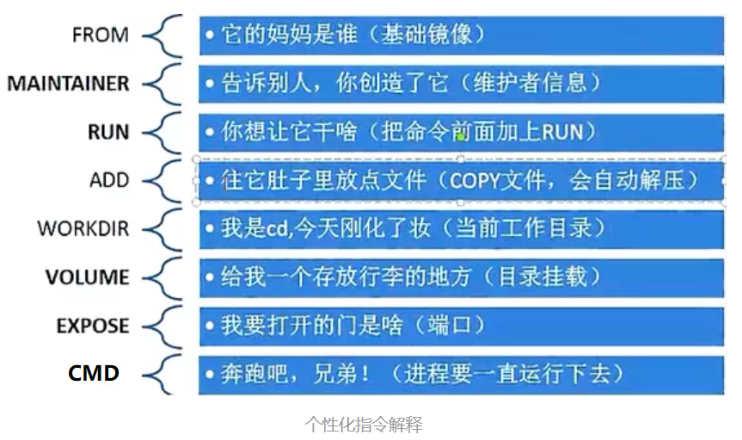
三. dockerfile命令
编写完成Dockerfile之后,可以通过docker build 命令来构建镜像。格式为:
docker build [选项] PATH or URL
##PATH是你本地文件系统上的一个目录
##URL是一个Git仓库的位置
命令将读取指定路径下的Dockerfile,并将该路径下所有内容发送给Docker daemon,由服务端来创建镜像。因此一般建议放置Dockerfile的目录为空目录,并将Dockerfile文件放在目录上下文的根下,常用选项有:
- -f:指向文件系统中任意位置的Dockerfile
$ docker build -f /path/to/a/Dockerfile .
- -t:指定所生成镜像的标签信息
$ docker build -t shykes/myapp.
##也可以指定多个标签
$ docker build -t shykes/myapp:1.0.2 -t shykes/myapp:latest.
四. Dockerfile构建镜像案例
4.1 使用Dockerfile创建sshd镜像模板并提供HTTP访问应用
1. 创建一个sshd_dockerfile工作目录
[root@nextcloud ~]# mkdir sshd_dockerfile
[root@nextcloud ~]# cd sshd_dockerfile/
[root@nextcloud sshd_dockerfile]# touch Dockerfile run.sh
[root@nextcloud sshd_dockerfile]# ls
Dockerfile run.sh
[root@nextcloud sshd_dockerfile]#
2. 编辑run.sh脚本
[root@nextcloud sshd_dockerfile]# cat run.sh
#!/bin/sh
/usr/sbin/httpd -D DFOREGROUND
/usr/sbin/sshd -D
[root@nextcloud sshd_dockerfile]#
3. 在主机上生成ssh秘钥对,并创建authorized_keys文件
[root@nextcloud sshd_dockerfile]# ssh-keygen -t rsa
Generating public/private rsa key pair.
Enter file in which to save the key (/root/.ssh/id_rsa):
Created directory '/root/.ssh'.
Enter passphrase (empty for no passphrase):
Enter same passphrase again:
Your identification has been saved in /root/.ssh/id_rsa.
Your public key has been saved in /root/.ssh/id_rsa.pub.
The key fingerprint is:
SHA256:5M40G4SMr0OnY4ZkYnjj2DII3u+COno2dFEyne7pTyE root@nextcloud
The key's randomart image is:
+---[RSA 2048]----+
|.. |
| oo+. |
| .=o o |
|. ...+ |
|+.= .oE.S |
|=Oo+.+o= = |
|=o=oB. = |
|.+++.o.. |
|=+ .oo .. |
+----[SHA256]-----+
[root@docker01 sshd_dockerfile]# cat /root/.ssh/id_rsa.pub >
/root/sshd_dockerfile/authorized_keys
[root@docker01 sshd_dockerfile]# ls
authorized_keys Dockerfile run.sh
4.2 编写Dockerfile文件,内容如下:
[root@docker01 sshd_dockerfile]# cat /root/sshd_dockerfile/Dockerfile
FROM centos:latest
MAINTAINER from ly@aliyun.com
RUN yum install -y -q httpd openssh-server sudo net-tools
RUN useradd admin
RUN echo "admin:admin" | chpasswd
RUN echo "admin ALL=(ALL) ALL" >> /etc/sudoers
RUN ssh-keygen -t dsa -f /etc/ssh/ssh_host_dsa_key
RUN ssh-keygen -t rsa -f /etc/ssh/ssh_host_rsa_key
RUN ssh-keygen -t ed25519 -f /etc/ssh/ssh_host_ed25519_key
RUN ssh-keygen -t ecdsa -f /etc/ssh/ssh_host_ecdsa_key
RUN mkdir -p /var/run/sshd
RUN mkdir -p /home/admin/.ssh
RUN sed -ri 's/#ServerName http://www.example.com:80/ServerName http://www.cloud.com/g'
/etc/httpd/conf/httpd.conf
ADD authorized_keys /home/admin/.ssh/authorized_keys
ADD run.sh /run.sh
RUN chmod 775 /run.sh
EXPOSE 22 80
CMD ["/run.sh"]
以上选项的含义解释:
FROM centos:latest ##选择一个已有的os镜像作为基础
MAINTAINER ##镜像的作者
RUN yum install -y -q httpd openssh-server sudo ##安装httpd、openssh-server、sudo和net-tools软件包
##添加测试用户admin,密码admin,并且将此用户添加到sudoers里
RUN useradd admin
RUN echo "admin:admin" | chpasswd
RUN echo "admin ALL=(ALL) ALL" >> /etc/sudoers
##下面这两句比较特殊,在centos6上必须要有,否则创建出来的容器sshd不能登录
RUN ssh-keygen -t dsa -f /etc/ssh/ssh_host_dsa_key
RUN ssh-keygen -t rsa -f /etc/ssh/ssh_host_rsa_key
##注意:centos7上下面 4 句必须要有,否则创建出来的容器sshd不能登录
RUN ssh-keygen -t dsa -f /etc/ssh/ssh_host_dsa_key
RUN ssh-keygen -t rsa -f /etc/ssh/ssh_host_rsa_key
RUN ssh-keygen -t ed25519 -f /etc/ssh/ssh_host_ed25519_key
RUN ssh-keygen -t ecdsa -f /etc/ssh/ssh_host_ecdsa_key
##将公钥信息上传到远程连接用户的宿主目录的.ssh下
ADD authorized_keys /home/admin/.ssh/authorized_keys
##启动sshd服务并且暴露 22 端口
RUN mkdir /var/run/sshd
EXPOSE 22 80
CMD ["/run.sh"] 运行脚本, 也可以写成这种方式:CMD ["/usr/sbin/sshd", "-D"]
4.3 构建镜像
在sshd_dockerfile目录下,使用docker build命令来创建镜像,注意:在最后还有一个“.”,表示使用当前目录中的Dockerfile.
[root@docker01 sshd_dockerfile]# docker build --no-cache -t "centos:httpv1"
.
Sending build context to Docker daemon 4.608kB
Step 1/18 : FROM centos:latest
---> 3fa822599e
Step 2/18 : MAINTAINER from ly@aliyun.com
---> Running in 81fc2997b1c
---> 62f633339e
Removing intermediate container 81fc2997b1c
Step 3/18 : RUN yum install -y -q httpd openssh-server sudo net-tools
---> Running in 36be7798e8b
warning: /var/cache/yum/x86_64/7/base/packages/fipscheck-lib-1.4.1-
6.el7.x86_64.rpm: Header V3 RSA/SHA256 Signature, key ID f4a80eb5: NOKEY
Public key for fipscheck-lib-1.4.1-6.el7.x86_64.rpm is not installed
Public key for apr-1.4.8-3.el7_4.1.x86_64.rpm is not installed
Importing GPG key 0xF4A80EB5:
Userid : "CentOS-7 Key (CentOS 7 Official Signing Key)
<security@centos.org>"
Fingerprint: 6341 ab27 53d7 8a78 a7c2 7bb1 24c6 a8a7 f4a8 0eb
Package : centos-release-7-4.1708.el7.centos.x86_64 (@CentOS)
From : /etc/pki/rpm-gpg/RPM-GPG-KEY-CentOS-
---> a19eec94c78c
Removing intermediate container 36be7798e8b
Step 4/18 : RUN useradd admin
---> Running in f9aef767144d
---> 82349f93583c
Removing intermediate container f9aef767144d
Step 5/18 : RUN echo "admin:admin" | chpasswd
---> Running in 601cc322b
---> 9acd52ed9d4b
Removing intermediate container 601cc322b
Step 6/18 : RUN echo "admin ALL=(ALL) ALL" >> /etc/sudoers
---> Running in e2ab15a
---> 737801478a2c
Removing intermediate container e2ab15a
Step 7/18 : RUN ssh-keygen -t dsa -f /etc/ssh/ssh_host_dsa_key
---> Running in 6a1245d1bdfb
Enter passphrase (empty for no passphrase): Enter same passphrase again:
Generating public/private dsa key pair.
Your identification has been saved in /etc/ssh/ssh_host_dsa_key.
Your public key has been saved in /etc/ssh/ssh_host_dsa_key.pub.
The key fingerprint is:
SHA256:rgTtqAjzhO/gWTpMBaW53tJ+gBsb7s158L+NiAOFETI root@6a1245d1bdfb
The key's randomart image is:
+---[DSA 1024]----+
|E.o. |
|.+o |
| o+ |
| ..o. |
| .+.. S |
|.Boo +. |
|OoB+= o. |
|o&Ooo=..o |
|o***+.o+.. |
+----[SHA256]-----+
---> b24db6e
Removing intermediate container 6a1245d1bdfb
Step 8/18 : RUN ssh-keygen -t rsa -f /etc/ssh/ssh_host_rsa_key
---> Running in 8ea4606856cb
Enter passphrase (empty for no passphrase): Enter same passphrase again:
Generating public/private rsa key pair.
Your identification has been saved in /etc/ssh/ssh_host_rsa_key.
Your public key has been saved in /etc/ssh/ssh_host_rsa_key.pub.
The key fingerprint is:
SHA256:+h0+rL3iFPvqQPUDR88Q2fLSF6DeeYMVhju2LlpeavU root@8ea4606856cb
The key's randomart image is:
+---[RSA 2048]----+
| ++.oo |
| .o=o... |
| o o+o... |
|. =..*+. |
|. S +o++o |
|.. o .o.. |
| o o.oo.. |
| +.B=+. E |
| oB*O+ |
+----[SHA256]-----+
---> 55445d0c
Removing intermediate container 8ea4606856cb
Step 9/18 : RUN ssh-keygen -t ed25519 -f /etc/ssh/ssh_host_ed25519_key
---> Running in 39eed22abf
Enter passphrase (empty for no passphrase): Enter same passphrase again:
Generating public/private ed25519 key pair.
Your identification has been saved in /etc/ssh/ssh_host_ed25519_key.
Your public key has been saved in /etc/ssh/ssh_host_ed25519_key.pub.
The key fingerprint is:
SHA256:1hoUbv9ijxNxGD9/5UKF9ZRmiKAKFdaTiVmJxtRa5Yo root@39eed22abf
The key's randomart image is:
+--[ED25519 256]--+
| o=O.*o.. .o+|
| o* Xo... ..=o|
| .. o.=. + o..|
| ..oo.oo +. .|
| E .S oo + ..|
|. o.. o o|
|. o.. o |
| ..+ |
| ... |
+----[SHA256]-----+
---> 0420cc43c
Removing intermediate container 39eed22abf
Step 10/18 : RUN ssh-keygen -t ecdsa -f /etc/ssh/ssh_host_ecdsa_key
---> Running in 4be16bfb5d8e
Generating public/private ecdsa key pair.
Your identification has been saved in /etc/ssh/ssh_host_ecdsa_key.
Your public key has been saved in /etc/ssh/ssh_host_ecdsa_key.pub.
The key fingerprint is:
SHA256:uHlkvN02x1vygKS4daGjG6dcayFlmAs8noRNT+9OO9g root@4be16bfb5d8e
The key's randomart image is:
+---[ECDSA 256]---+
| |
|.. |
| = o + |
|. *o+ + |
| o.+S= o |
| o=o++= + |
| o =*Oo* = .|
| o.OE= o * |
| *o... .|
+----[SHA256]-----+
Enter passphrase (empty for no passphrase): Enter same passphrase again: -
--> ba1d3f47ce
Removing intermediate container 4be16bfb5d8e
Step 11/18 : RUN mkdir -p /var/run/sshd
---> Running in d20a1c9fd
---> b5e03f695d8e
Removing intermediate container d20a1c9fd
Step 12/18 : RUN mkdir -p /home/admin/.ssh
---> Running in 788f5412410b
---> 926951966c
Removing intermediate container 788f5412410b
Step 13/18 : RUN sed -ri 's/#ServerName http://www.example.com:80/ServerName
http://www.cloud.com/g' /etc/httpd/conf/httpd.conf
---> Running in 661854eafd
---> 0d8eeedbef
Removing intermediate container 661854eafd
Step 14/18 : ADD authorized_keys /home/admin/.ssh/authorized_keys
---> 15fdaddc6e4f
Step 15/18 : ADD run.sh /run.sh
---> fab
Step 16/18 : RUN chmod 775 /run.sh
---> Running in 899f95190e
---> d1dc1c46c4db
Removing intermediate container 899f95190e
Step 17/18 : EXPOSE 22 80
---> Running in de1908ab2c
---> 064acf034a
Removing intermediate container de1908ab2c
Step 18/18 : CMD /run.sh
---> Running in b1342eaa073e
---> 02052c157a
Removing intermediate container b1342eaa073e
Successfully built 02052c157a
Successfully tagged centos:httpv
可以查看到生成的镜像文件:

启动容器,并做映射端口

使用admin用户登录

访问容器的网站服务:

- 原文作者:老鱼干🦈
- 原文链接://www.tinyfish.top:80/post/Docker%E5%AE%B9%E5%99%A8%E6%8A%80%E6%9C%AF/4.%E4%BD%BF%E7%94%A8Dockerfile%E6%9E%84%E5%BB%BA%E9%95%9C%E5%83%8F/
- 版权声明:本作品采用知识共享署名-非商业性使用-禁止演绎 4.0 国际许可协议. 进行许可,非商业转载请注明出处(作者,原文链接),商业转载请联系作者获得授权。